win10怎么设置记事本快捷键
很多用户会使用记事本记录一些数据文字来保存,那么win10记事本的快捷键是什么,win10怎么设置记事本快捷键呢?有此需要的用户,快来看看详细的教程吧~ win10怎么设置记事本快捷键 1、点击左下角的开始菜单,在【Windows附件】中,鼠标右键【记事本】-【更多】-【打开文件所在位置】。 2、然后鼠标右键【记事本】-【发送到】-【桌面快捷方式】
很多用户会使用记事本记录一些数据文字来保存,那么win10记事本的快捷键是什么,win10怎么设置记事本快捷键呢?有此需要的用户,快来看看详细的教程吧~
win10怎么设置记事本快捷键
1、点击左下角的开始菜单,在【Windows附件】中,鼠标右键【记事本】-【更多】-【打开文件所在位置】。

2、然后鼠标右键【记事本】-【发送到】-【桌面快捷方式】。

3、然后在桌面找到记事本的快捷方式,鼠标右键记事本。选择【属性】。
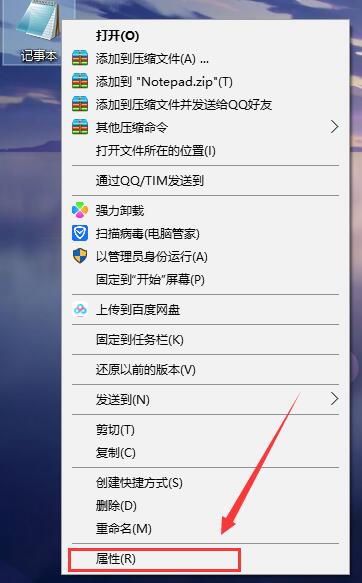
4、在【快捷方式】一栏中,我们可以设置自己的快捷键,小编自己设置的是【Ctrl】+【shift】+【Q】。

5、然后我们每次按下这个快捷键就能够直接打开记事本了。

声明:本文内容来源自网络,文字、图片等素材版权属于原作者,平台转载素材出于传递更多信息,文章内容仅供参考与学习,切勿作为商业目的使用。如果侵害了您的合法权益,请您及时与我们联系,我们会在第一时间进行处理!我们尊重版权,也致力于保护版权,站搜网感谢您的分享!






